Kunden - die finanziellen Beitragenden unter den Teilnehmern
Entdecken Sie die einzigartigen Einstellungen von idloom: die Fähigkeit, Teilnehmer von Kunden zu unterscheiden. Hier erfahren Sie, wie diese innovative Unterscheidung den Erfolg Ihrer Veranstaltung ankurbeln kann:
💰 Steigern Sie Ihren Umsatz: Entfesseln Sie das Potenzial für erhöhte Einnahmen. Durch die klare Identifizierung der Kunden, die für Anmeldungen zahlen, können Sie sicherstellen, dass Ihre Abrechnung genau ist. Keine Verwirrung mehr darüber, wer die Rechnung bezahlen sollte - das bedeutet mehr Geld in Ihrer Tasche!
📊 Einblicke, die das Wachstum fördern: Verwandeln Sie Ihre Daten in eine Goldmine an Informationen. Unser System zerlegt die Einnahmen nach Kunden, damit Sie sehen können, welche Kunden Ihre größten Unterstützer sind. Nutzen Sie diese Erkenntnisse, um Ihre Herangehensweise anzupassen und diese Schlüsselspieler weiter einzubinden.
🎯 Maßgeschneiderte Kundenbindung: Personalisieren Sie Ihre Kommunikation und Marketingbemühungen, um den Bedürfnissen Ihrer Kunden gerecht zu werden. Mit unserem System können Sie die Personen identifizieren, denen Sie Ihre Werbebotschaften senden sollten.
🛠️ Ein nahtloses Supporterlebnis: Der Kundensupport wird zum Kinderspiel. Wenn Sie wissen, wer Ihre zahlenden Kunden sind, können Sie ihnen dedizierte Unterstützung bieten. Sie werden die Aufmerksamkeit lieben und sich wie die Stars Ihrer Show fühlen.
📈 Datengetriebene Entscheidungen: Ihre Erfolgsgeschichte bei Veranstaltungen beginnt mit Daten. Unser System ermöglicht es Ihnen, die Teilnahme auf der einen Seite und dann die finanziellen Kennzahlen nach Kunden auf der anderen Seite zu analysieren. Machen Sie Ihre zukünftigen Veranstaltungen mit den gewonnenen Erkenntnissen noch spektakulärer.
📑 Compliance leicht gemacht: Navigieren Sie selbstbewusst durch Steuer- und rechtliche Verpflichtungen. Wenn Ihre Veranstaltungen unterschiedliche steuerliche Anforderungen oder rechtliche Konsequenzen für Kunden haben, vereinfacht unser System die Einhaltung. Keine Kopfschmerzen mehr; einfach nahtlose Veranstaltungsdurchführung.
🚀 Profi-Upselling: Maximieren Sie Ihre Einnahmen. Die Erkennung Ihrer Kunden eröffnet Möglichkeiten für Cross-Selling und Upselling. Bieten Sie ihnen exklusive Merchandising-Artikel, Zusatzpakete und mehr, um ihr Veranstaltungserlebnis zu verbessern.
1. Kunden erstellen
Der erste Schritt jeder kostenpflichtigen Event-Anmeldung besteht immer darin, ein Journal zu erstellen und es mit Ihrer Veranstaltung zu verknüpfen. Wenn kein Journal mit Ihrer Veranstaltung verknüpft ist, werden keine Kunden oder Finanzdokumente generiert.
Wie werden Kunden erstellt?
Kunden werden automatisch erstellt, wenn sich ein Teilnehmer für eine Veranstaltung anmeldet. Das System identifiziert und erstellt einen neuen Kunden im Rechnungsmodul. Ein Kunde wird pro Anmeldung erstellt, das bedeutet, wenn derselbe Teilnehmer sich mehrmals anmeldet, werden mehrere Kunden erstellt.
Welche Informationen sind mit einem Kunden verknüpft?
Ein Kunde enthält alle finanziellen Informationen aus dem Teilnehmerformular und den zugehörigen Finanzdokumenten, um sicherzustellen, dass Sie umfassende Daten haben.
In der Kundenübersicht finden Sie die nützlichsten Informationen:
- Zuerst der Name
- Firmenname
- USt-IdNr.
- Land
Wenn eines dieser Felder nicht im Anmeldeformular enthalten ist, bleibt die entsprechende Spalte leer. Um sicherzustellen, dass alle Einträge vollständig sind, verwenden Sie bitte die vorgegebenen Standardfelder. Anweisungen dazu finden Sie im nächsten Abschnitt.
Wie unterscheidet man Standardfelder von benutzerdefinierten?
In Ihrer Veranstaltung:
- Navigieren Sie zu Ihrem Formular (Anmeldung > Formular-Link).
- Klicken Sie auf den Schalter "Feldnamen anzeigen".
- Neben dem Label sehen Sie den Feldnamen.
- Identifizieren Sie die Standardfelder von den benutzerdefinierten. Benutzerdefinierte Felder enthalten immer den Eintrag "free_field". Standardfelder enthalten einen Wert, wie "firstname" für das Feld Vorname.
- Stellen Sie sicher, dass alle Standardfelder aus der Kundentabelle aktiviert wurden, wenn Sie möchten, dass sie alle im Tabellenformat angezeigt werden. Die Felder aus der Tabelle sind:
- Name - firstname & lastname
- Firmenname - cpy_name
- USt-IdNr. - cpy_vat_number
- E-Mail - email
- Unternehmensland - cpy_country
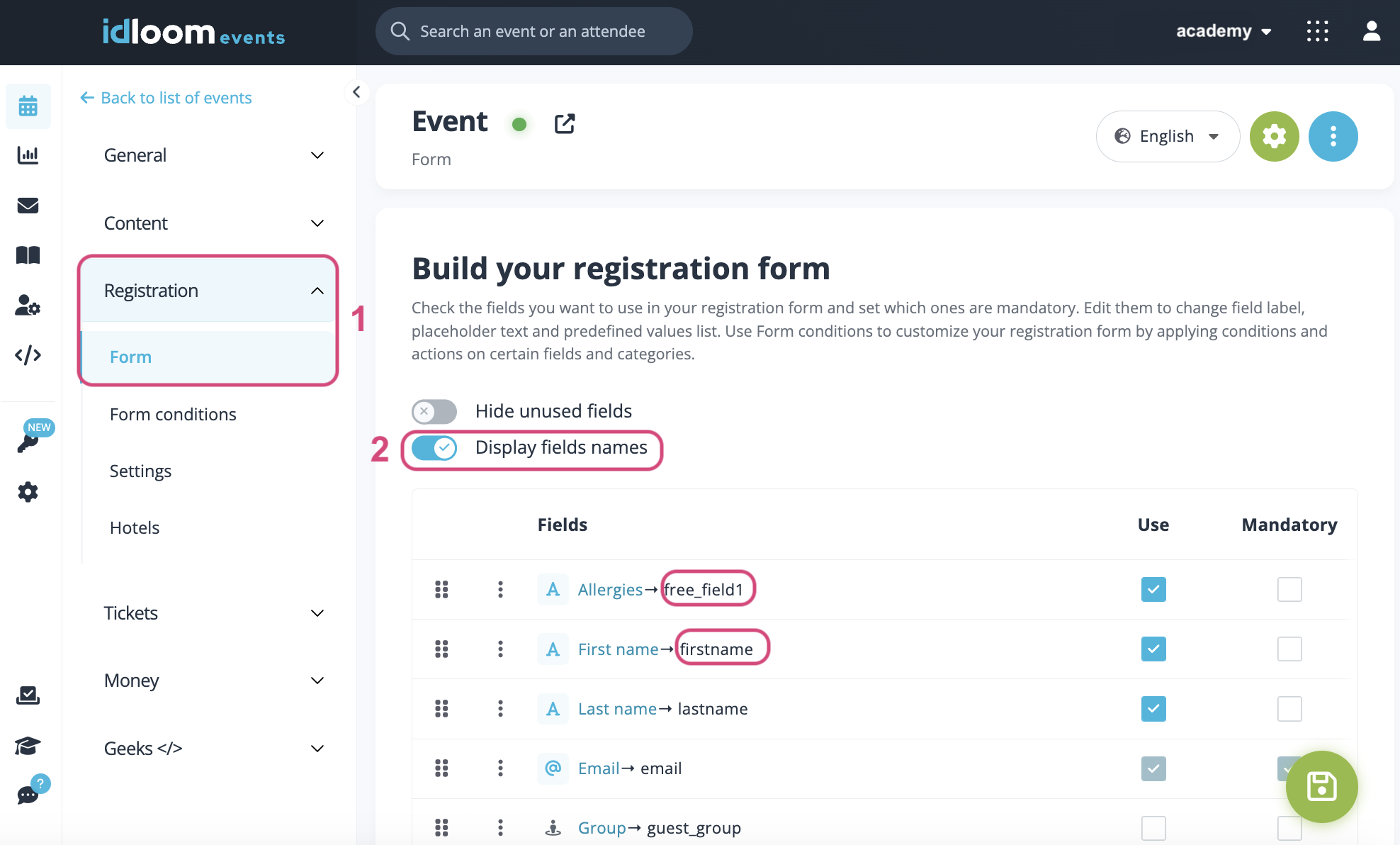
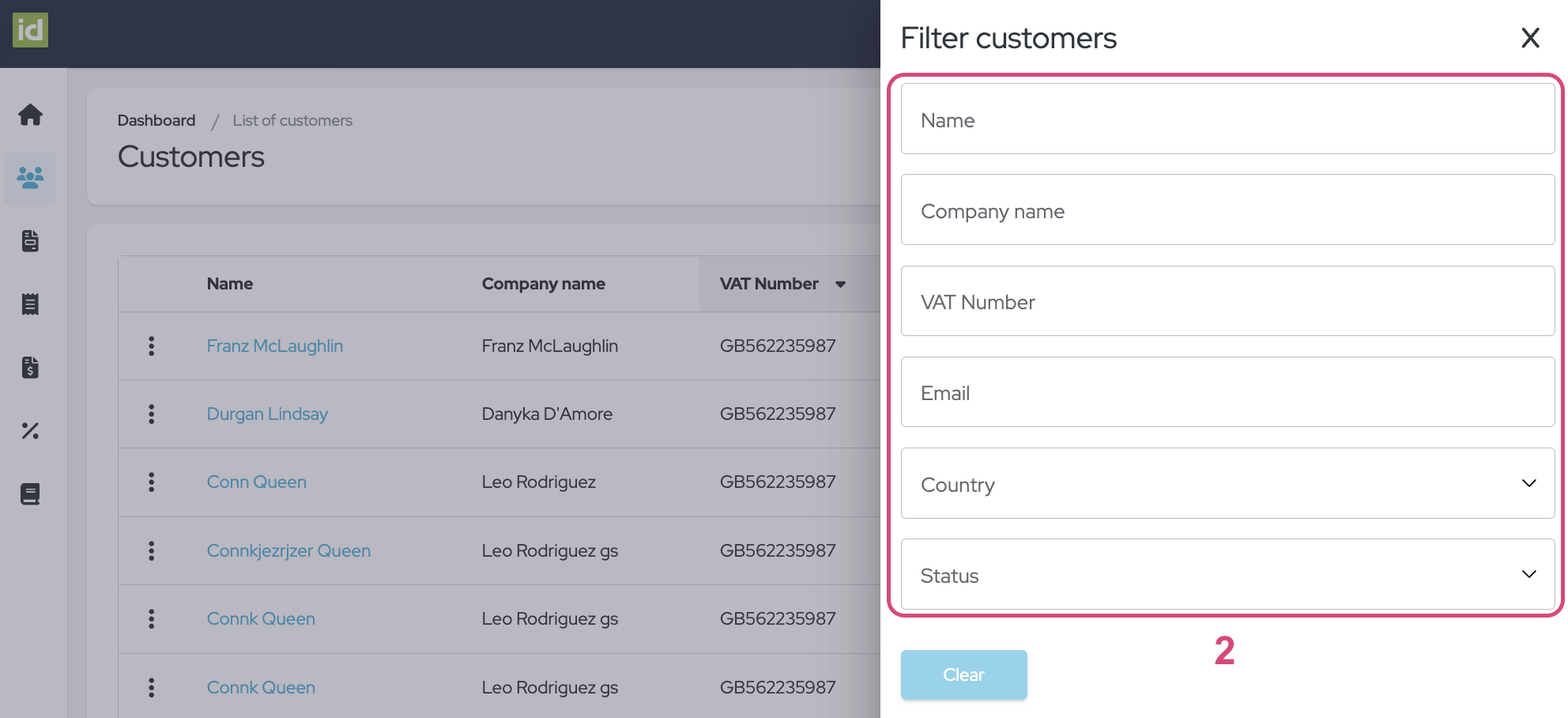
Kunden verwalten
Filtern Sie Ihre Kundenübersicht
Navigieren Sie zum Rechnungsmodul > Kundenbereich.
- Klicken Sie auf die Schaltfläche "Filter".
- Geben Sie die Kriterien an, nach denen Sie filtern möchten. Sie können nach einem oder mehreren Kriterien filtern.
- Name - Hiermit können Sie nach dem Namen des Kunden filtern
- Firmenname - Hiermit können Sie nach dem Firmennamen des Kunden filtern
- USt-IdNr. - Hiermit können Sie nach der USt-IdNr. des Kunden filtern
- E-Mail - Hiermit können Sie nach der E-Mail des Kunden filtern
- Land - Hiermit können Sie nach dem Unternehmensland des Kunden filtern
- Status - Hiermit können Sie den Status des Kunden filtern
Alle Felder sind Freifelder, mit Ausnahme des Unternehmenslands und des Status, die Auswahllisten sind. Das bedeutet, dass Sie Buchstaben für Ihre Recherche eingeben können. Für die Auswahllisten müssen Sie einen Eintrag auswählen, nach dem Sie filtern möchten.
Speichern Sie Ihre Änderungen nicht, sie werden direkt übernommen.
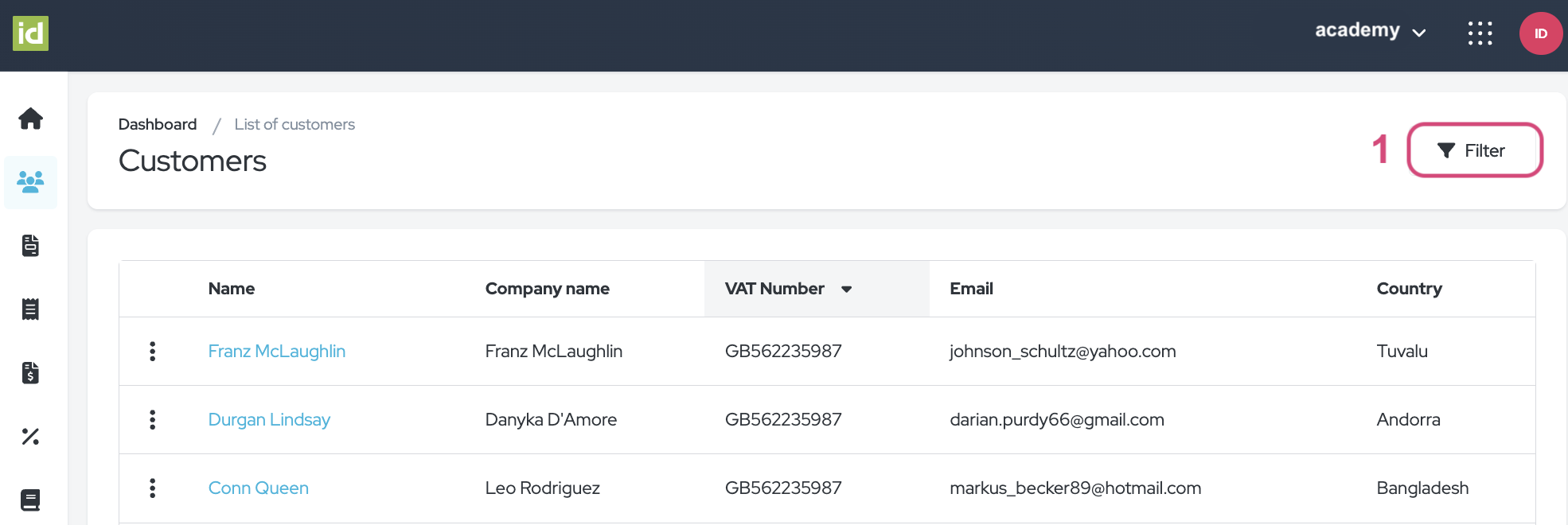
Filter entfernen
- Klicken Sie auf das Kreuz neben der Filter-Schaltfläche.
ODER
- Klicken Sie auf die Schaltfläche "Filter".
- Dann auf die Schaltfläche "Löschen", um Ihre Filter zu löschen und die vollständige Liste der Kunden anzuzeigen.
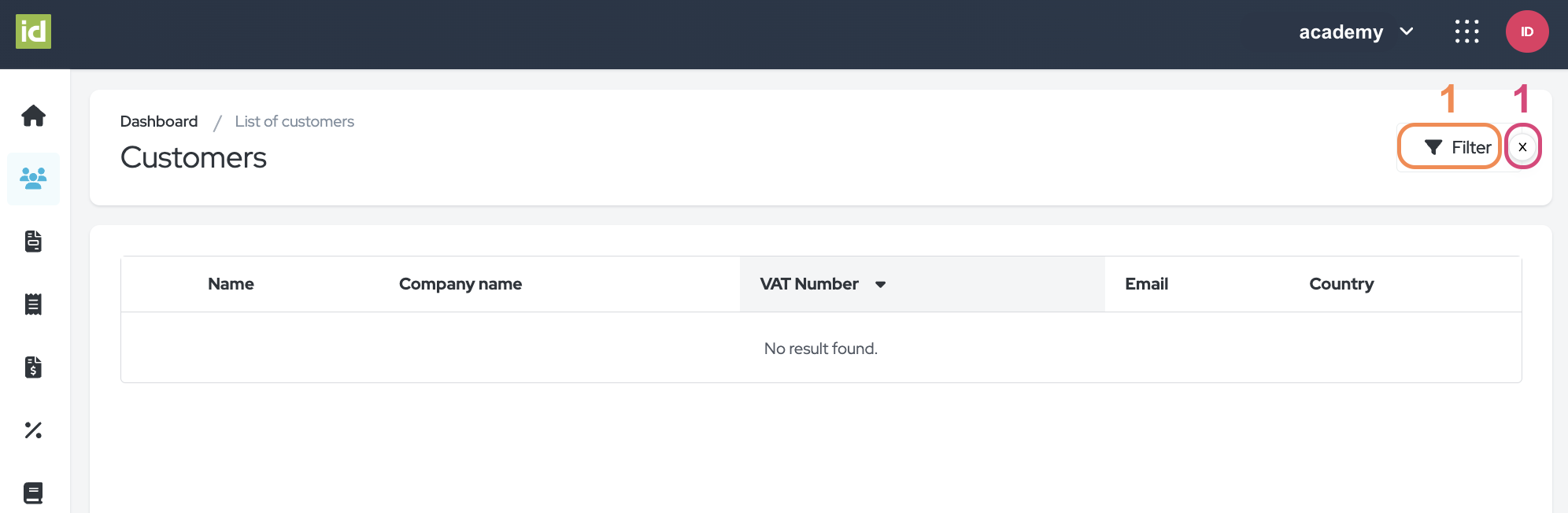
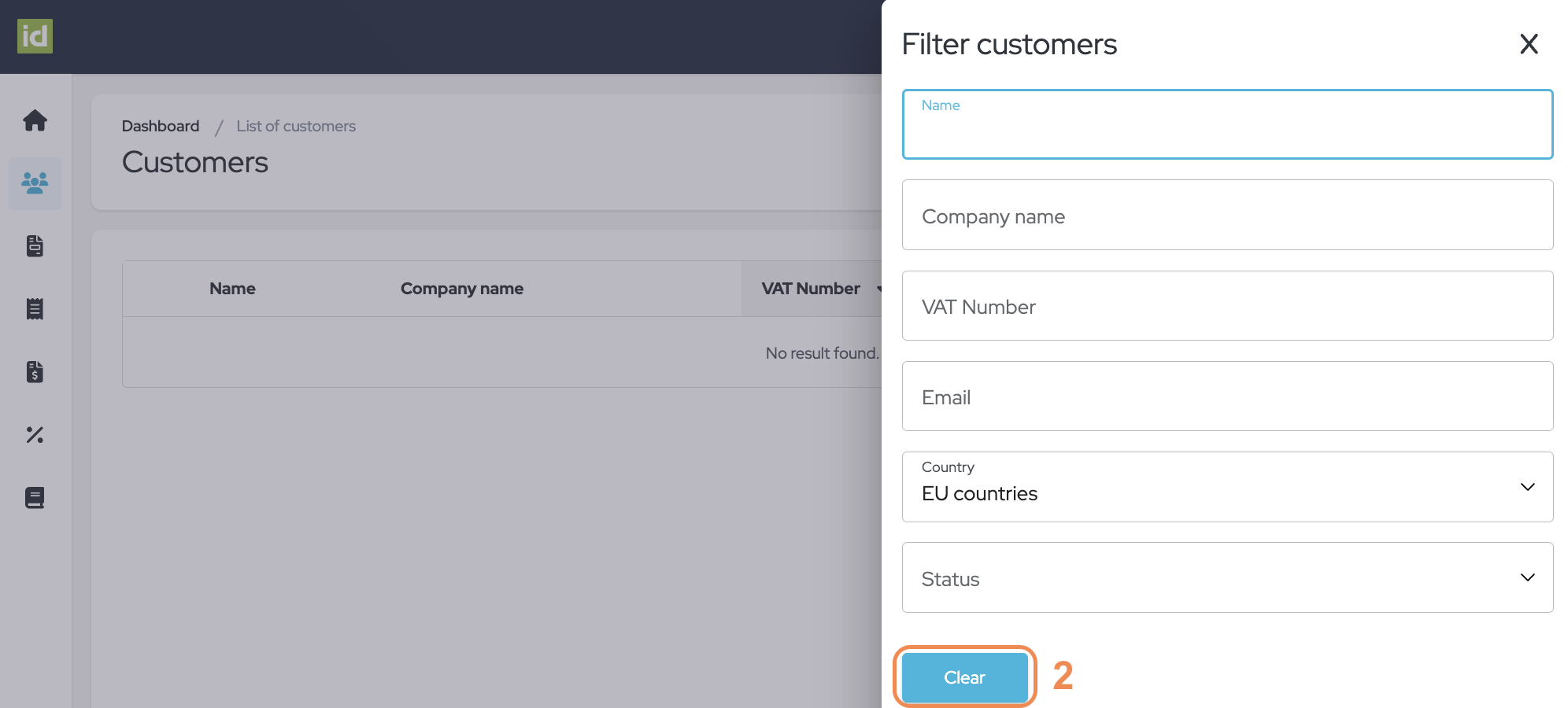
Kundeninformationen anzeigen
- Navigieren Sie zum Rechnungsmodul > Kundenbereich.
- Klicken Sie auf einen Kunden, um seine Details anzuzeigen.
ODER
- Navigieren Sie zum Rechnungsmodul > Kundenbereich.
- Klicken Sie auf das Drei-Punkte-Menü neben dem gewünschten Kunden.
- Wählen Sie "Details anzeigen".
Sie finden alle finanziellen Details und Dokumente, die Sie benötigen: die Rechnungen, Gutschriften und Proformas, die mit dem Kunden verknüpft sind.
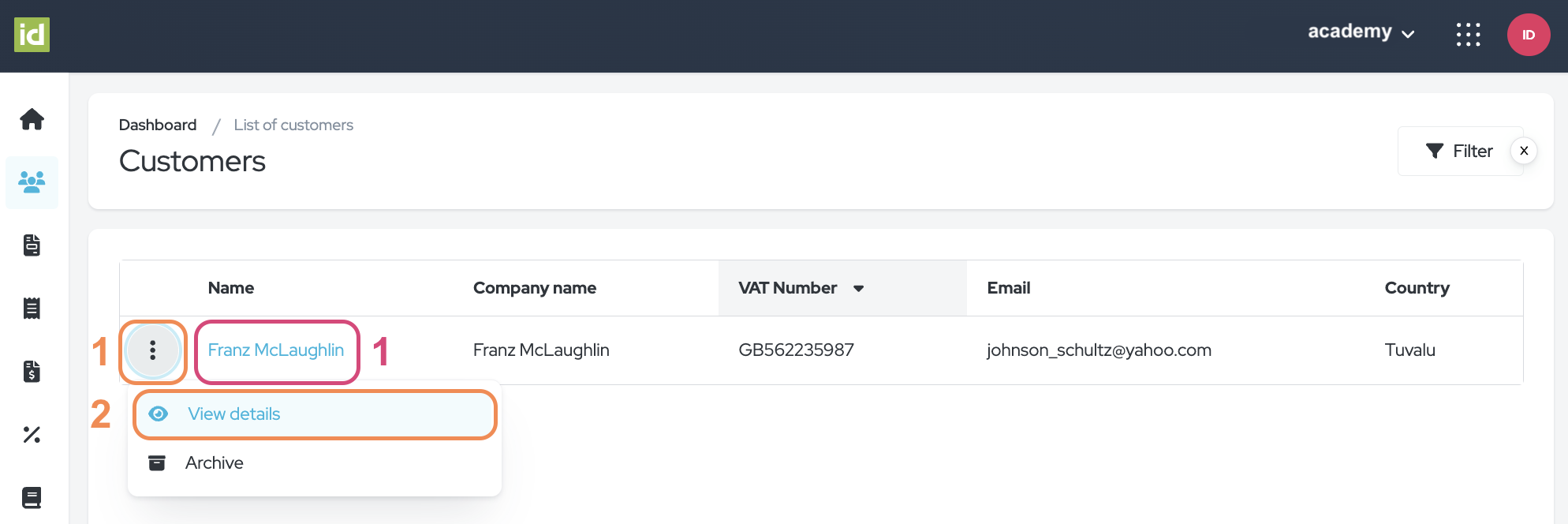
Den Status eines Kunden ändern
Die Organisation Ihrer Kundenaufzeichnungen wird mit unserer Funktion 'Kunden archivieren' erleichtert. Diese Funktion ermöglicht es Ihnen, Kunden zu speichern, die derzeit nicht aktiv sind, aber deren Details in Zukunft möglicherweise benötigt werden, in einer archivierten Liste. Immer wenn Sie wieder auf ihre Details zugreifen müssen, können Sie sie problemlos in ihren aktiven Status zurückversetzen. Darüber hinaus haben wir eine neue Funktion eingeführt, die es Ihnen ermöglicht, archivierte Kunden dauerhaft zu löschen. Dies stellt sicher, dass Ihre Aufzeichnungen immer auf dem neuesten Stand und frei von Unordnung sind.
Kunden archivieren
Navigieren Sie zum Rechnungsmodul > Kundenbereich.
- Klicken Sie auf das Drei-Punkte-Menü neben dem gewünschten Kunden.
- Wählen Sie "Archivieren".
- Klicken Sie auf das rote Häkchen, um zu bestätigen.
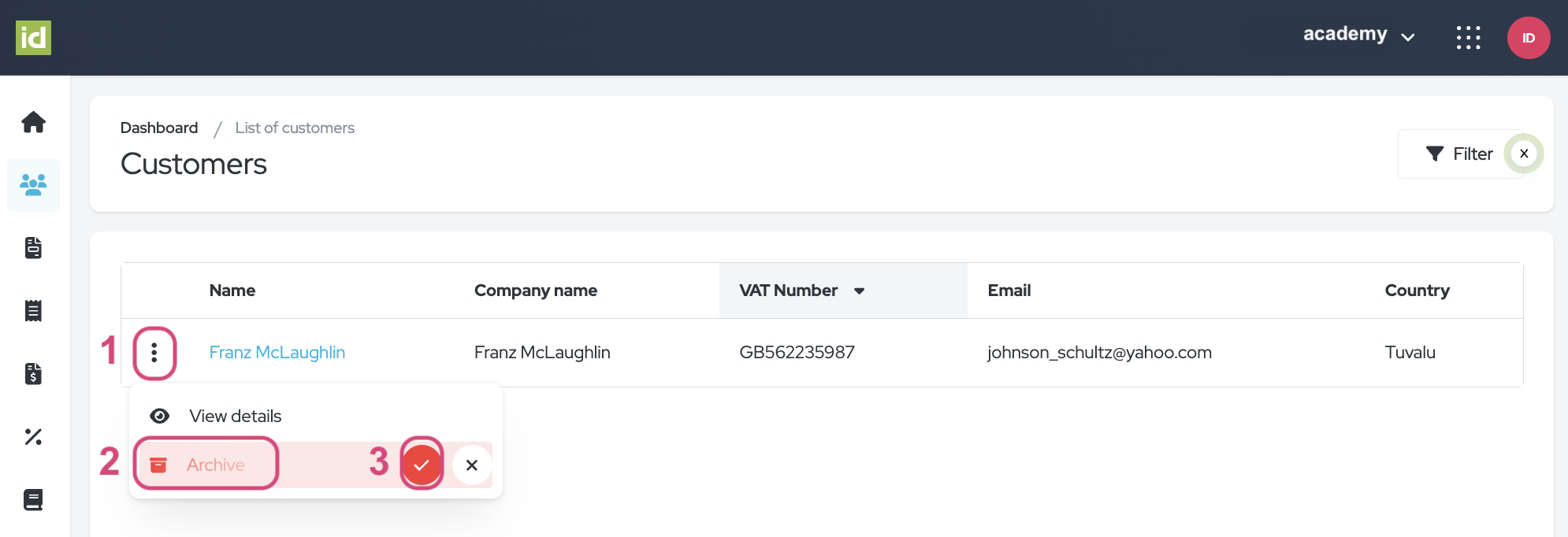
Kunden wiederherstellen
Navigieren Sie zum Rechnungsmodul > Kundenbereich.
- Klicken Sie auf die Schaltfläche "Filter".
- Filtern Sie nach dem Status "Archiviert".
- Klicken Sie auf das Drei-Punkte-Menü neben dem gewünschten Kunden.
- Wählen Sie "Wiederherstellen".
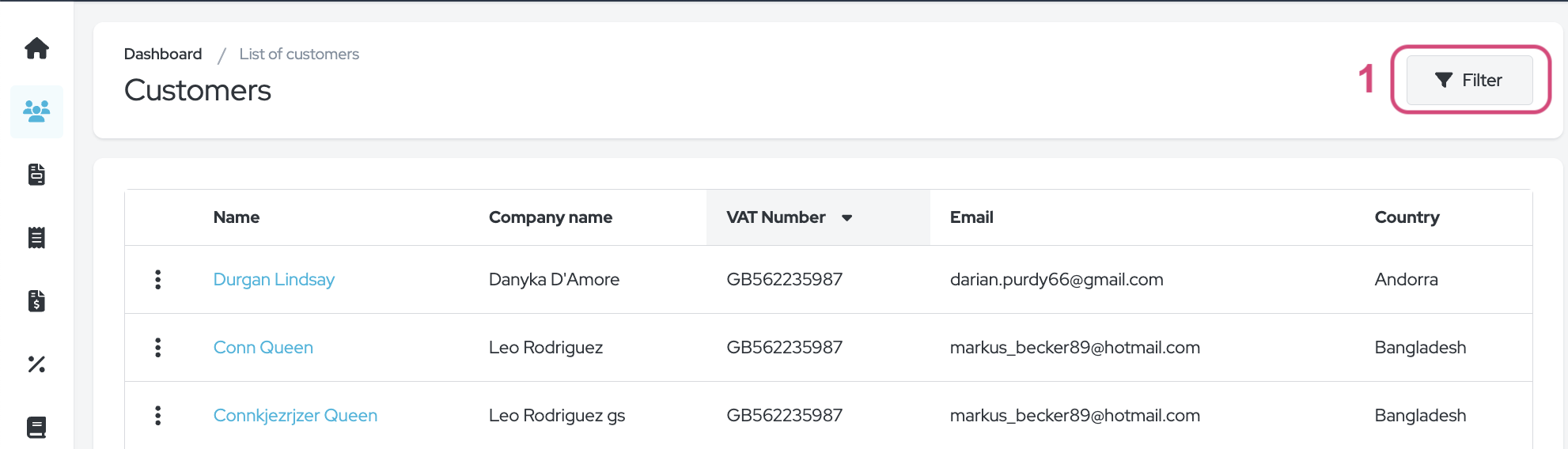
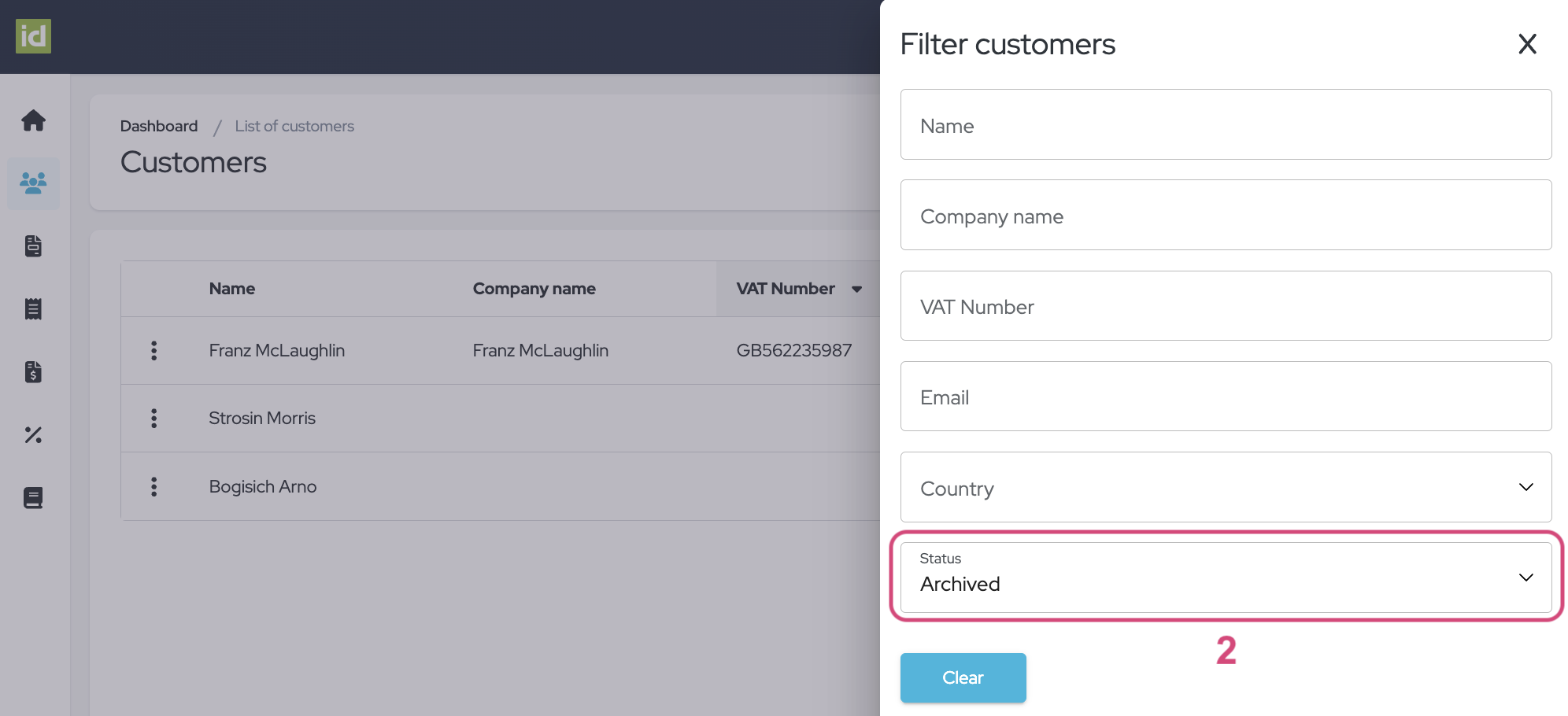
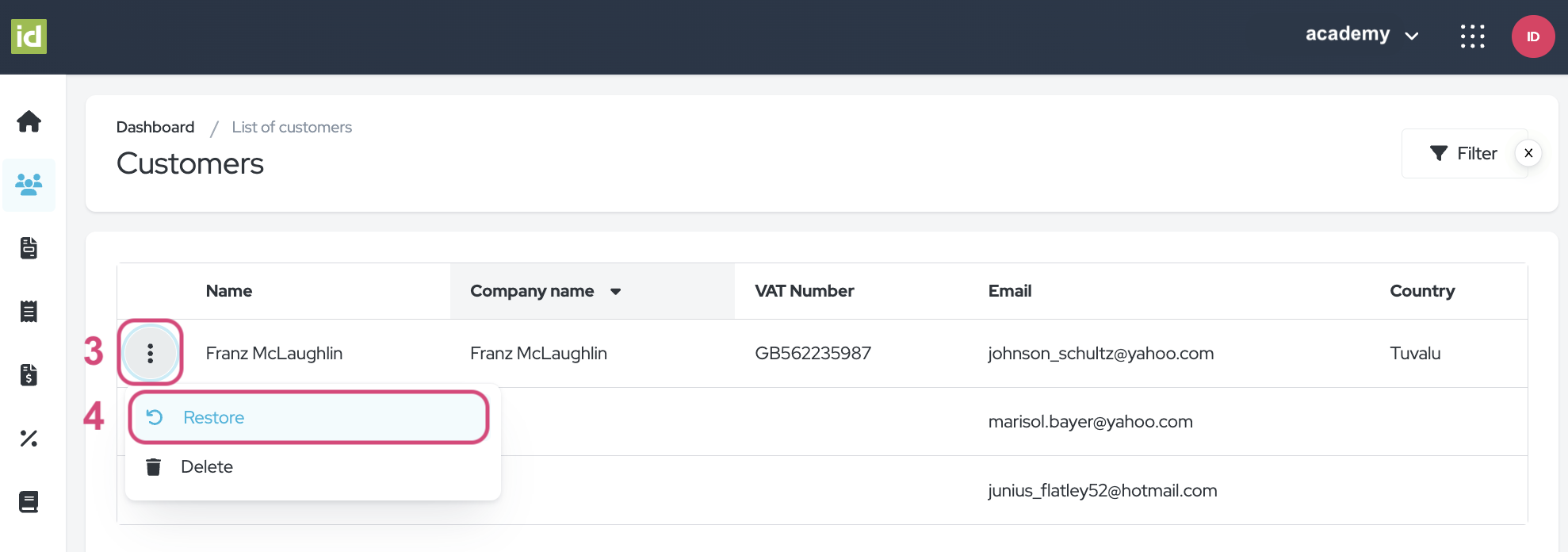
Kunden löschen
Navigieren Sie zum Rechnungsmodul > Kundenbereich.
- Klicken Sie auf die Schaltfläche "Filter".
- Filtern Sie nach dem Status "Archiviert".
- Klicken Sie auf das Drei-Punkte-Menü neben dem gewünschten Kunden.
- Wählen Sie "Löschen".
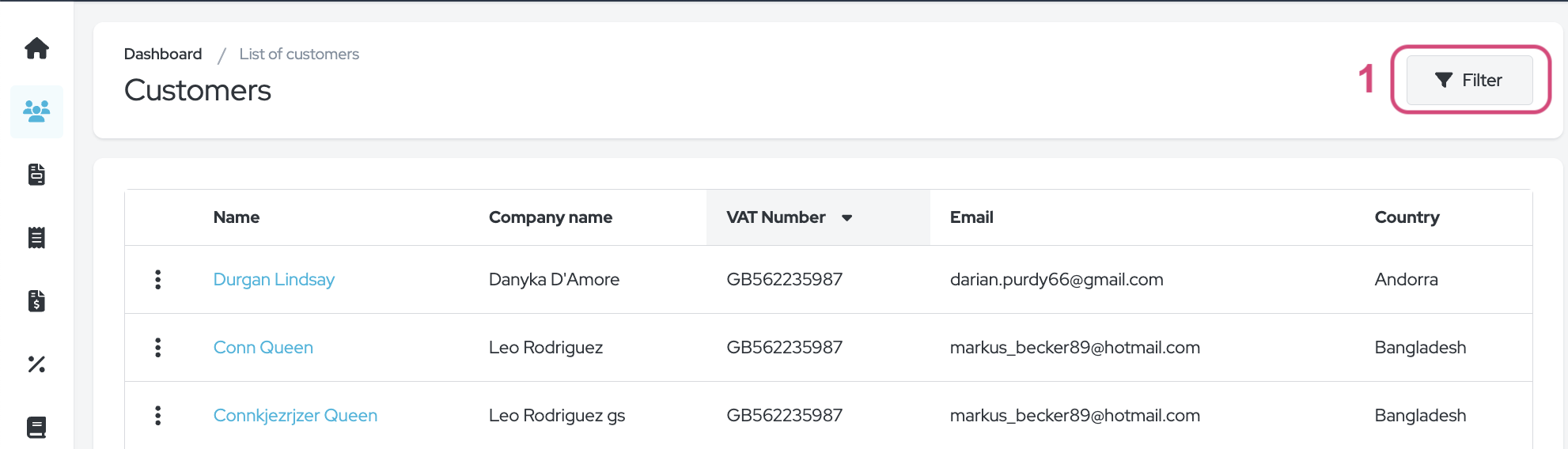
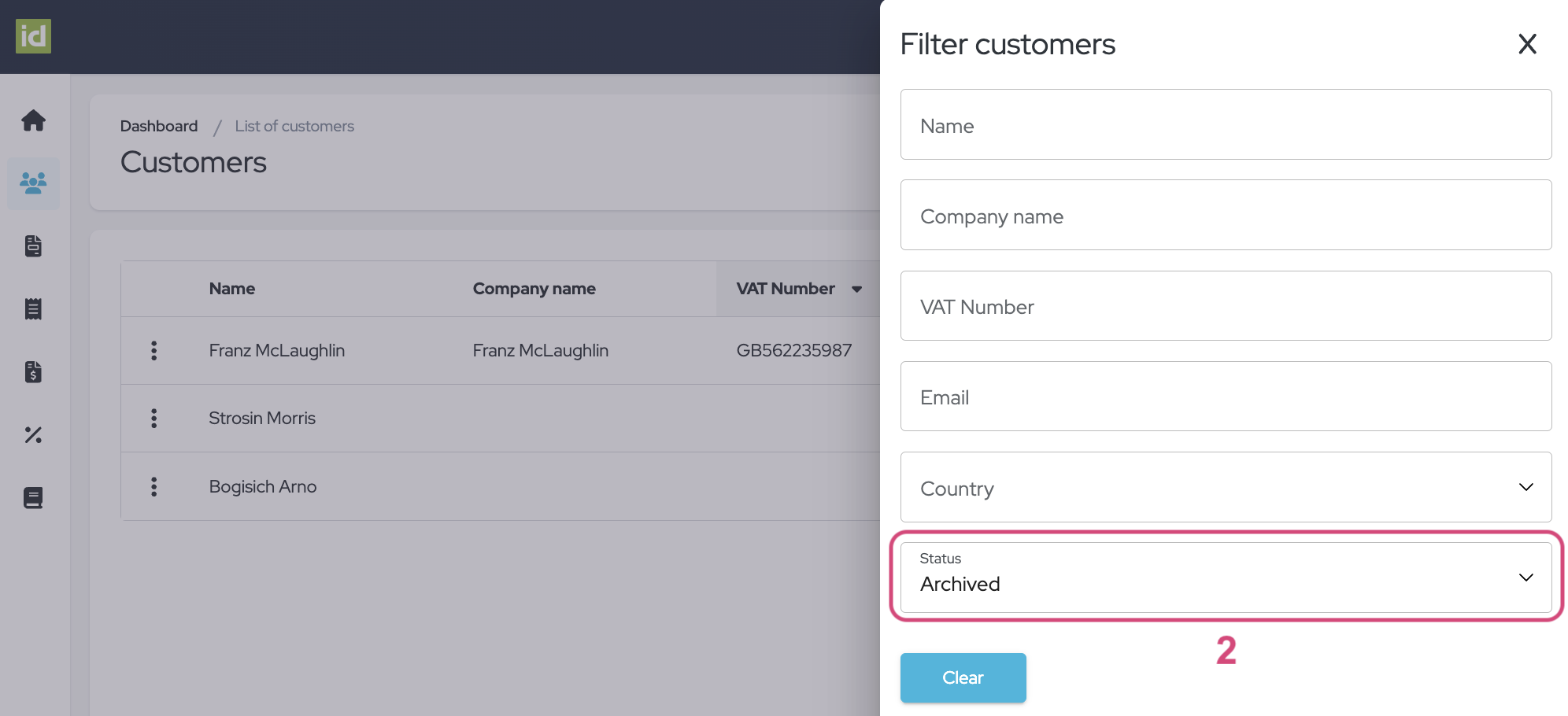
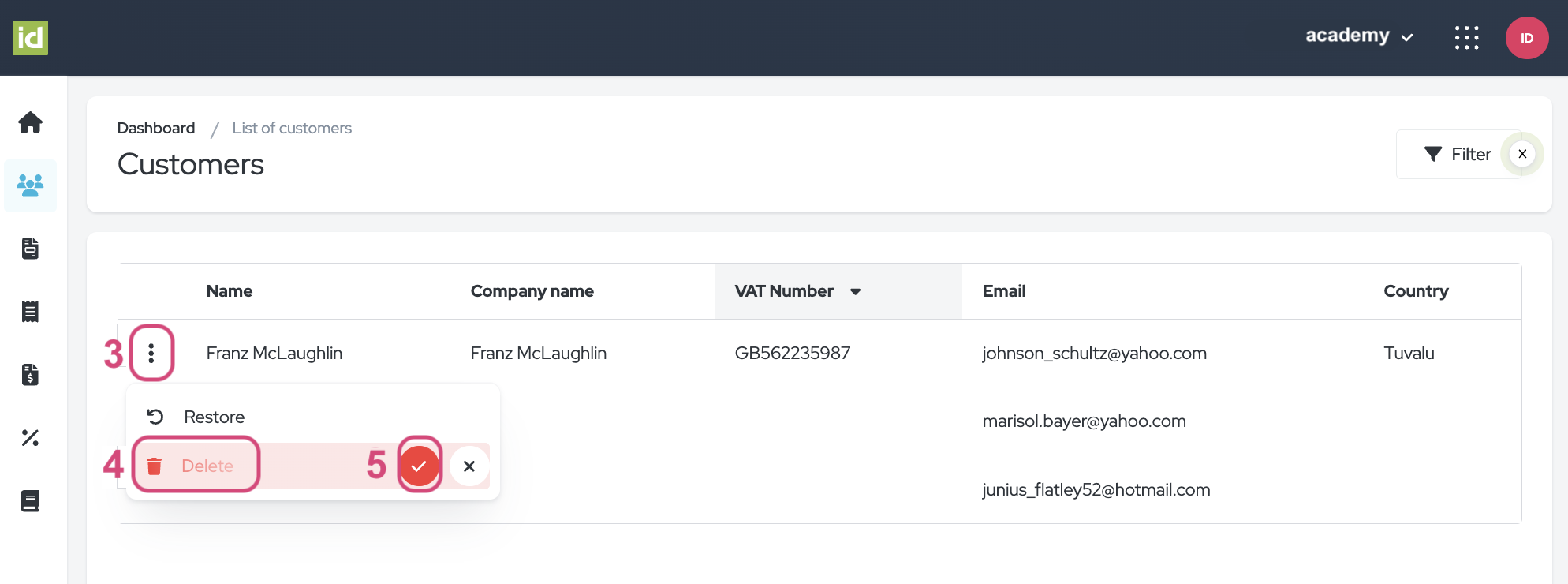
Wir wünschen Ihnen viel Erfolg mit Ihren Kunden!
Entdecken Sie verwandte Benutzerhandbücher. Sie könnten auch interessiert sein an…
Das team von idloom.events
